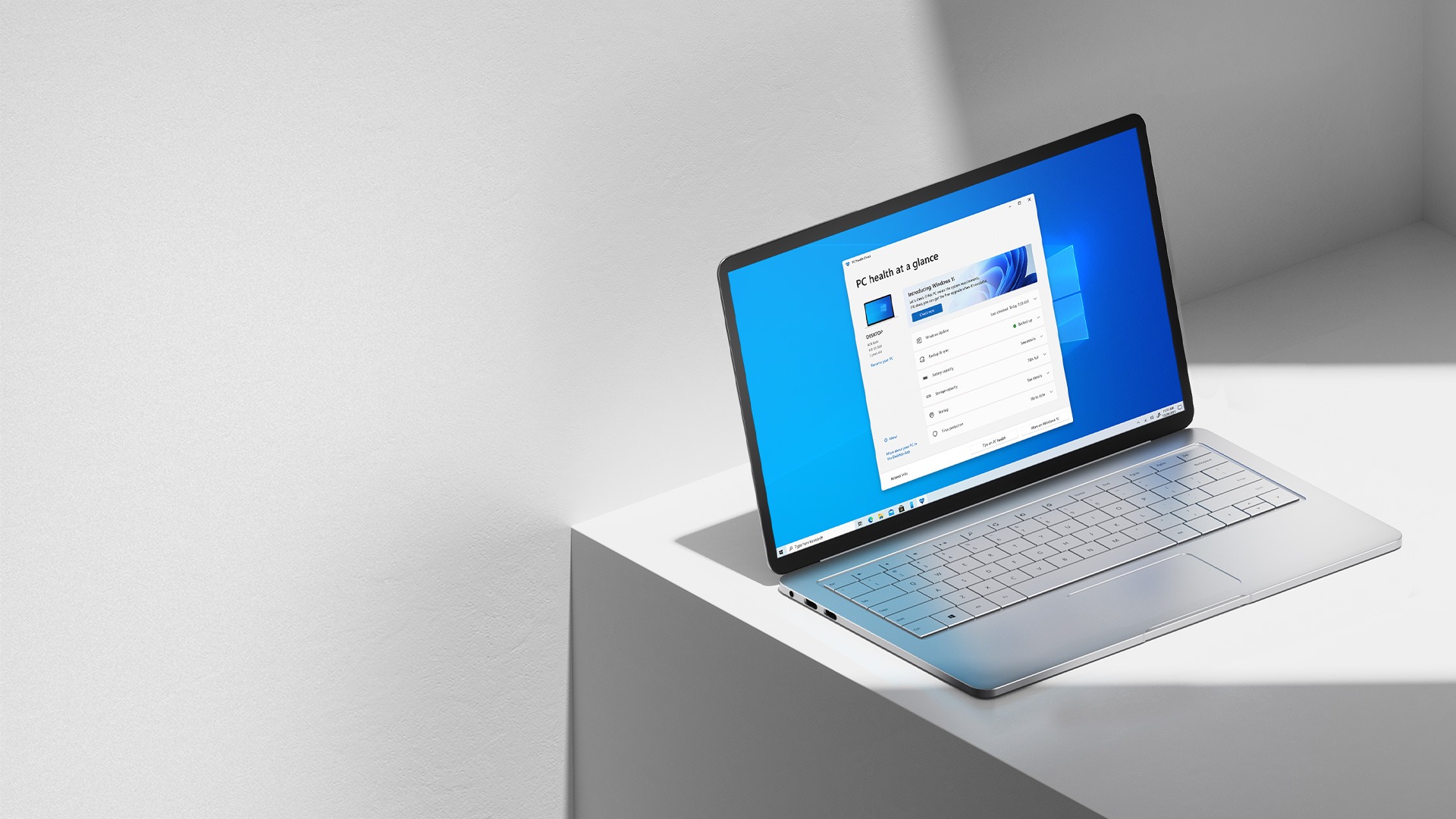Als u niet weet hoe u de foutmelding “Deze pc kan Windows 11 niet uitvoeren”, kunt u uw problemen mogelijk oplossen door TPM 2.0 en veilig opstarten voor Windows 11 in de UEFI-instellingen in te schakelen. Zelfs als je de PC Health Check van Microsoft hebt uitgevoerd en te horen hebt gekregen dat Windows 11 je pc officieel niet ondersteunt, bestaat de kans dat je pc moet worden geconfigureerd met TPM 2.0 en Secure Boot ingeschakeld.
Veilig opstarten voor Windows 11
Sommige pc’s hebben problemen met de pc-gezondheidscontrole omdat ze de instellingen voor veilig opstarten en TPM in UEFI hebben uitgeschakeld. UEFI is een systeem waarmee uw besturingssysteem kan werken met de hardware van uw computer. Veel gebruikers denken dat UEFI hetzelfde is als BIOS, ook al is dat niet zo.
Het inschakelen van veilig opstarten voor Windows 11 en TPM 2.0 is mogelijk de sleutel tot het doorstaan van de compatibiliteitstest. Als u Windows 11 wilt gebruiken, moet uw pc veilig opstarten ondersteunen.
Hoe TPM en veilig opstarten voor Windows 11 in UEFI-instellingen in te schakelen?
Om veilig opstarten en vertrouwde platformmodule (TPM) op uw systeem in te schakelen, moet u eerst uw computer uitschakelen en vervolgens weer inschakelen.
U moet dan op het juiste moment op een specifieke toetsenbordtoets of -knop drukken om toegang te krijgen tot uw UEFI-instellingen.
Je moet uitzoeken welke toets je nodig hebt om in te drukken om het BIOS te openen, aangezien dit per apparaat verschilt. U moet de naam van uw apparaat opzoeken in een zoekmachine samen met de ‘UEFI-sleutel’.

Mogelijk ziet u een klein bericht op het scherm dat u vertelt waarop u moet drukken om ook de BIOS-instellingen in te voeren. Op sommige laptops moet je bijvoorbeeld op F2 op het toetsenbord drukken.
Nadat u de UEFI-instellingen hebt ingevoerd, moet u zoeken naar de opties “Beveiliging” of “Boot”. Vervolgens moet u “TPM” vinden en controleren of deze is ingeschakeld. Deze instelling moet worden ingeschakeld.
Hoe maak je een mobiele hotspot op Windows 11?
Vervolgens kunt u de instellingen sluiten door op “Opslaan en afsluiten” te klikken. Nogmaals, dit bericht kan ook variëren, afhankelijk van de fabrikant. Vervolgens zal uw pc opnieuw opstarten, u zult waarschijnlijk slagen voor de compatibiliteitstest van Microsoft’s PC Health Check.